註冊裝置或應用程式的通訊錄
您可以將設備或應用程式使用的通訊錄註冊到驅動程式以便存取。
本節介紹為每個使用者註冊通訊錄的程序及管理員將通訊錄註冊到列印伺服器裝置的程序。
透過將通訊錄註冊到列印伺服器裝置,可在用戶端使用相同的通訊錄。
為每個使用者註冊通訊錄
必要條件
檢查要註冊的通訊錄的類型和格式。
可使用此程序註冊下列類型的通訊錄:
Windows Address Book
Messaging API
Canon Device Address Book
程序
1.
顯示 [特殊選項] 頁 → 按一下 [通訊錄類型]。
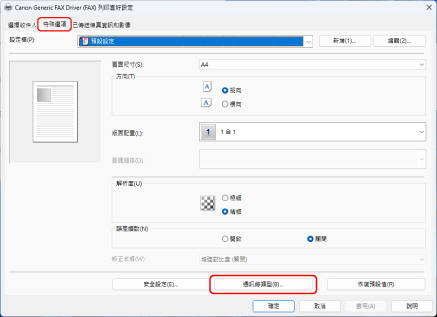
2.
在顯示對話方塊中的,按一下 [註冊]。
如果通訊錄已經註冊,則會在對話方塊的清單中顯示。
3.
在 [註冊通訊錄] 對話方塊中,選取要註冊的通訊錄類型 → 按一下 [確定]。
最多可以註冊 10 個 Canon Device Address Book 類型的通訊錄。
4.
在新增/編輯對話方塊中,選取要註冊的通訊錄檔案 → 按一下 [確定]。
視需要輸入或變更通訊錄類型的名稱。
對於 Messaging API,請選取要使用的設定檔。
5.
在 [通訊錄類型] 對話方塊中,按一下 [確定]。
將通訊錄註冊到共用為列印伺服器的裝置
必要條件
啟動電腦時,以具有管理員權限的使用者身分登入。
檢查要註冊的通訊錄的類型和格式。
透過此程序只能註冊 Canon Device Address Book 格式的通訊錄檔案。
將要註冊的通訊錄檔案儲存在網路資料夾中。
如果通訊錄檔案儲存在本機資料夾中,則無法透過此程序註冊。
程序
1.
顯示印表機內容畫面。
(1) 從開始功能表的 [ 設定] 中顯示 [藍牙與裝置] (或 [裝置])。
設定] 中顯示 [藍牙與裝置] (或 [裝置])。
 設定] 中顯示 [藍牙與裝置] (或 [裝置])。
設定] 中顯示 [藍牙與裝置] (或 [裝置])。(2) 在 [印表機與掃描器] 中,對於要設定的裝置顯示管理畫面。
若要顯示管理畫面,按一下裝置或相應裝置的 [管理]。
(3) 對於要設定的裝置按一下 [印表機內容]。
2.
顯示 [裝置設定] 頁 → 按一下 [通訊錄類型]。
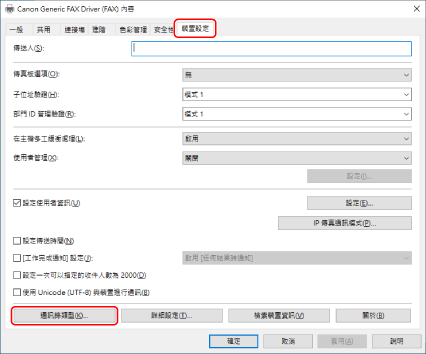
3.
在顯示對話方塊中的,按一下 [註冊]。
如果通訊錄已經註冊,則會在對話方塊的清單中顯示。
最多可以註冊 10 個 Canon Device Address Book 類型的通訊錄。
4.
在新增/編輯對話方塊對話方塊中,輸入要註冊的通訊錄名稱,然後選取要註冊的檔案 → 按一下 [確定]。
5.
在 [通訊錄類型] 對話方塊中,按一下 [確定]。
6.
在 [裝置設定] 頁中,按一下 [確定] 或 [套用]。